Рисуем обложку для CD диска
Рисуем обложку для CD диска
Сложность урока: Средний
Из этого Фотошоп урока вы узнаете, как делается обложка для музыкального CD диска.
Вот посмотрите - это обложка альбома "Meteora" группы Linkin Park.
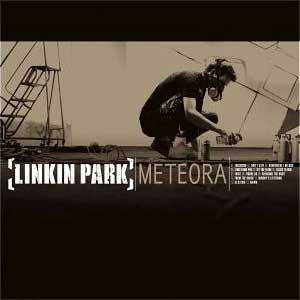
А вот что получится у вас в конце урока:

В главном мы опираемся на пример диска Linkin Park, но в качестве основного фона выбрали вот это изображение города в огнях.

Само по себе это изображение отлично смотрится. Сейчас нам предстоит применить к нему несколько эффектов.
Итак, вы уже нашли картинку для фона диска и открыли ее в Фотошоп.
Для начала нажмите CTRL+SHIFT+L чтобы автоматически сбалансировать уровни оттенков изображения.
Затем дублируйте слой (CTRL+J), установите режим смешивания на overlay (наложение) и обратитесь в меню Filter > Blur > Gaussian Blur Там установите радиус = 4.0 px.
Далее создайте новый корректирующий слой
(Layer > New Adjustment Layer > Levels).
Поиграйте с настройками, пока изображение не станет чуть ярче.
Вот такие настройки установлены в нашем примере:
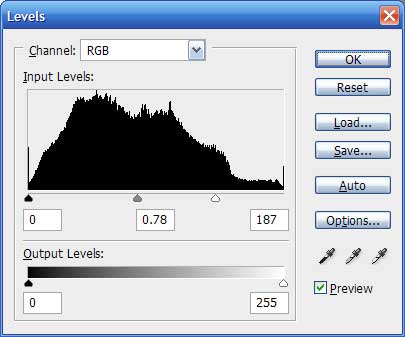
Теперь убедитесь, чтобы этот корректирующий слой находился между настоящим и дублированным (с наложением)
Создайте еще один корректирующий слой, но на этот раз Фотофильтр. (Layer > Adjustment Layer > Photo Filter).
Окончательный результат этого урока - монохромное, т.е. одноцветное изображение. Поэтому на этом шаге выберите тот оттенок, в котором вы хотите видеть ваше итоговое изображение.
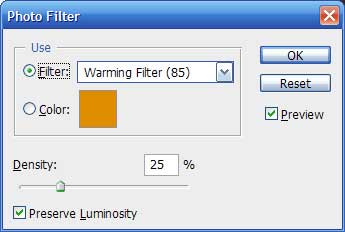
Теперь выделите все (CTRL+A), обратитесь в Edit>Copy Merged (CTRL+SHIFT+C).
Создайте новый документ 405 x 360 и переместите туда изображение города. Подгоните размеры.
Возьмите прямоугольное выделение  , установите фиксированный размер выделения ширина: 405, высота: 57.
, установите фиксированный размер выделения ширина: 405, высота: 57.
Разместите выделение наверху изображения. Залейте  его черным цветом.
его черным цветом.
*На скриншоте изображение города скрыто.
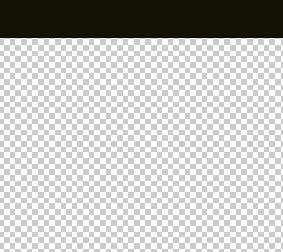
Далее создайте новый слой и залейте его черным.
Нажмите клавишу Q чтобы перейти в режим быстрой маски.
Установите градиент с такими настройками:

Начните рисовать градиент снизу вверх:
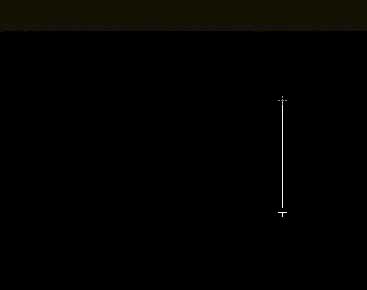
Затем вернитесь в обычный режим  и нажмите "delete" (удалить) 1 или 2 раза, чтобы у вас получился плавный переход.
и нажмите "delete" (удалить) 1 или 2 раза, чтобы у вас получился плавный переход.
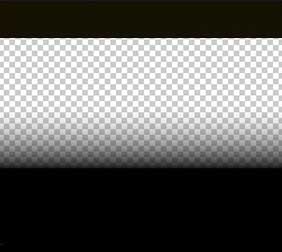
На следующем шаге мы проверим, все ли слои стоят в нужном порядке. Два слоя с черными шторками должны быть поверх всех!
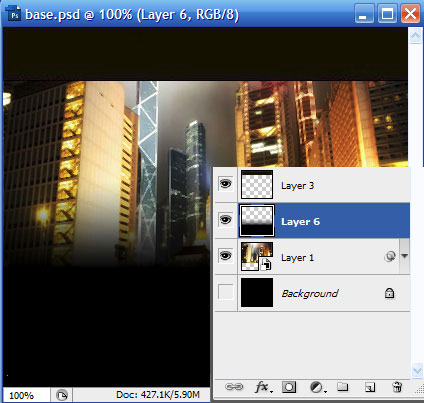
Теперь мы переведем цветное фото в монохромное.
Чтобы сделать это создайте новый слой (поверх всех) и заполните его цветом, который вы хотите использовать и поменяйте режим смешивания слоев на Color (Цвет).
В этом примере взяли коричневый цвет (#A4957B).

Далее мы пишем текст.
Постарайтесь, чтобы все слова держались на одном уровне.
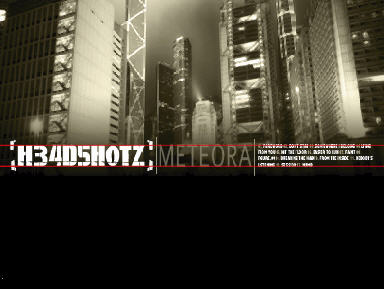
Черным шторкам можно цвет поменять на самый темный оттенок вашего монохромного цвета, чтобы они резко не выделялись.
Вот и готово!
Оформили диск - можно теперь группу организовывать и распеваться потихоньку.

*Если вы хотите найти шрифт Linkin Park, то перейдите по этой ссылке
Кнопка "Download" (скачать) находится справа.
До встречи на www.creativo.one!
Источник: www.comeandphotoshop.com
Комментарии 115
Спасибо, отличный урок.
Очень хорошо!
Almiz, Спасибо большое
Спасибо за урок
Классный урок! Использовала многое в макете обложки релиза
Чёта я зациклился на CD обложках.. Сорри..)
Спасибо
Спасибо за прекрасный урок, вот что у меня получилось....)))))))))))))))))))))))))))))))))))))))))))))))))))
Спасибо)
спасиб)
Спасибо
Спасибо!
музычка
Лексс и Саксс
Спасибо.
Спасибо!
Ващпе не по уроку
Вот такая обложка получилась у меня) спасибо за отличный урок
Спасибо!
МОЯ РАБОТА,УРОК ПОНРАВИЛСЯ СПАСИБО
Просто и выразительно.Спасибо.
Спасибо
очень слабая обложка
Спасибо за урок!
Спасибо
у меня обложка к игре :)